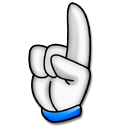Eigene inhaltliche Anpassungen
Bevor Sie auf einem Blatt Änderungen durchführen können, muss der Blattschutz für dieses Blatt entfernt werden. Gehen Sie dazu auf das Register „Überprüfen“ und klicken auf „Blattschutz aufheben“. Bei Blättern ohne Schutz steht an Stelle von „Blattschutz aufheben“ der Menupunkt „Blatt schützen“. Bei größeren Änderungsvorhaben auf mehreren Blättern haben wir zu ihrer Arbeitserleichterung ein Makro vorbereitet, welches den Blattschutz auf allen Blättern mit wenigen Klicks entfernt. Dazu gehen Sie bitte auf das Register "Entwicklungstools" (Register "Entwicklungstools" einblenden), klicken in der Gruppe "Code" auf Makros und wählen das Makro "Modus_Bearbeitung". In der sich öffnenden Dialogbox geben Sie das Passwort "0815" ein und klicken auf OK. Achtung: Ohne den Blattschutz besteht die Gefahr, dass Sie wichtige Zellen bzw. Formeln löschen. Machen Sie vorher eine Sicherheitskopie! Falls Sie beim anschließenden Versuch Zeilen oder Spalten einzufügen die Meldung bekommen „Objekte können nicht über das Blatt hinaus verschoben werden", lesen Sie bitte hier weiter. |
Erfahrungsgemäß reicht es aus für Banken und Investoren das erste Planjahr monatlich darzustellen, Jahr 2 und 3 dann auf Quartalsbasis, während für die letzten beiden Jahre (Jahr 4 und 5) eine jährliche Aggregation genügt. Dies macht die Übersichten auch einfacher les- und ausdruckbar als ein „Zahlenfriedhof“ über 60 Monate. Bestimmte Investoren bzw. Geschäftsmodelle machen es aber hin und wieder erforderlich, auch spätere Jahre in den Übersichten 6 "Ueb_06" und 7 "Ueb_07" (also Rentabilität und Liquidität) monatlich darzustellen. Da im EFT grundsätzliche alle Berechnungen und Daten durchgehend auf Monatsbasis vorliegen (siehe Blatt "Rentabilität+Liquidität") ist dies kein großes Problem. Wir zeigen ihnen am Beispiel der Rentabilitätsübersicht wie das ganz einfach mit wenig Aufwand zu bewerkstelligen ist. Ziel: Rentabilitätsübersicht ("Ueb_06") im Jahr 2 von quartalsweiser Darstellung auf monatlich erweitern Gehen Sie dazu folgendermaßen vor: 1.Blattschutz entfernen 2.Spalte X durch klicken auf X markieren (geht auch mit Spalte Y oder Z) und 8 neue, zusätzliche Spalten einfügen (z.B. mit Tastenbefehl [STRG] + [+]) 3.J6 bis (zur letzten Zeile, hier Gewinn/Verlust) U54 (Summe in Spalte V nicht einschließen) selektieren und mit [STRG] + [C] kopieren und anschließend bei W6 mit [STRG] + [V] alles wieder einfügen. 4.Formel in Zelle W7 anpassen => =U8+1 (damit die Zeitleiste oben wieder korrekt arbeitet) 5.Modelllaufzeit-Flag: Formel in Zelle V4 nach W6 bis AI6 kopieren. Das war es schon. Es darf keine Fehlermeldung bei der Aggregationskontrolle auftauchen (Zelle I56 auf Blatt "Ueb_06"). Für geübte Excel-Nutzer ist für diese Anpassung ein Zeitaufwand von ca. 10 min. zu veranschlagen.
|
| Hier könnte ihre Frage stehen |
Antwort |
Dieses Kapitel wird kontinuierlich weiter ausgebaut und ergänzt!